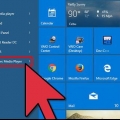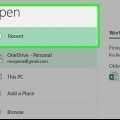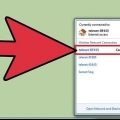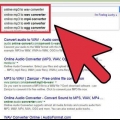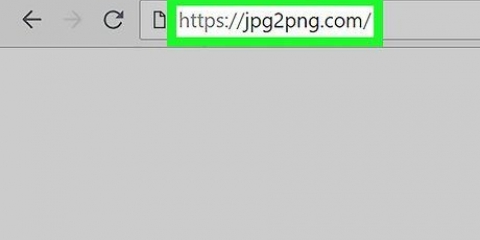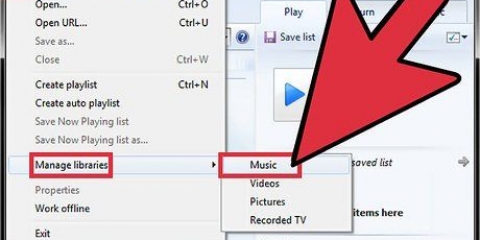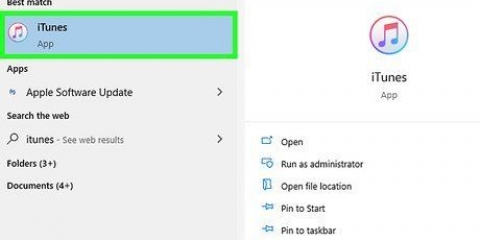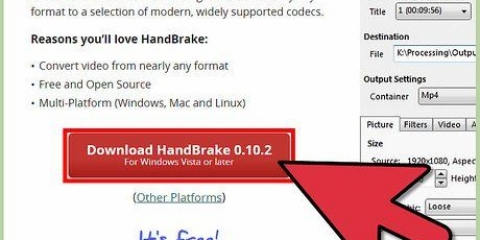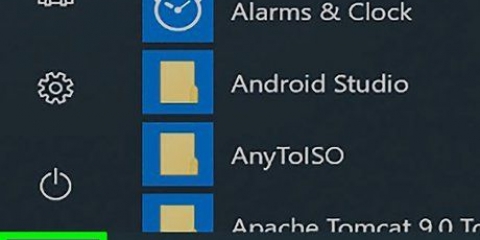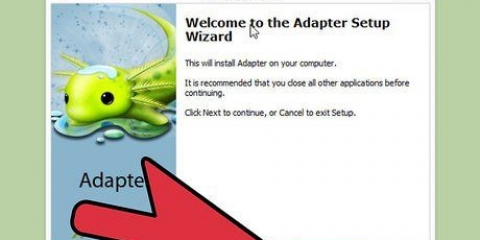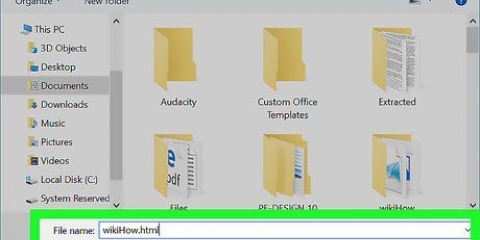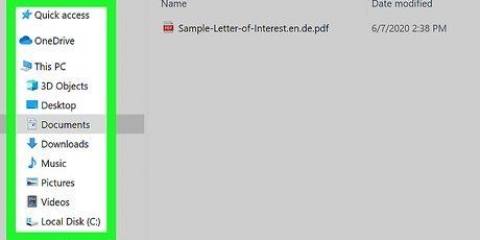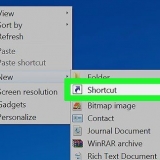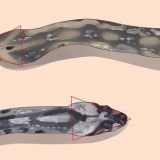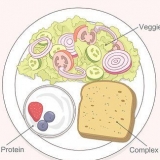Pule esta etapa se você já abriu o iTunes para comprar uma assinatura do iTunes Match. Você pode ser solicitado a atualizar o iTunes. Em caso afirmativo, na caixa de prompt, clique em Obtenha o iTunes e deixe o iTunes atualizar. Você deve reiniciar seu computador antes de continuar.
Pule esta etapa se você já vir seu nome na parte superior deste menu suspenso. Se você vir o nome de outra pessoa na parte superior do menu suspenso, clique primeiro Sair e abra o menu Conta novamente para fazer login com seus dados de login.







Clique no item de menu Ajustar (Windows) ou iTunes (Mac). Clique Preferências.. no menu suspenso. Clique Configurações de Importação (se não vir esta opção, certifique-se de que está no geral` `estado). Clique na lista suspensa `Importar com`. No menu que aparece, clique em Codificação de MP3. Duplo click OK.


Novamente, o CD-RW deve estar em branco. As unidades de DVD USB se conectam ao seu computador por meio de um cabo USB. Se o seu computador usa portas USB-C (oval) em vez do USB 3 tradicional.0 (retangular), você precisa comprar uma unidade de DVD USB-C (ou uma unidade USB 3.0 para adaptador USB-C).










Existem vários conversores de áudio pagos que você pode experimentar, mas geralmente são caros e não confiáveis. A maioria dos conversores de áudio gratuitos que alegam remover a proteção de música não funciona ou contém malware. Os arquivos MP3 podem ser reproduzidos em praticamente qualquer plataforma de áudio e são compatíveis com a maioria dos formatos de vídeo.
Converter itunes m4p para mp3
Contente
Este tutorial ensinará como converter um arquivo de áudio M4P (protegido) em um arquivo de áudio MP3 (desprotegido) usando o iTunes em um computador. Arquivos de áudio protegidos não podem ser movidos ou reproduzidos em outros lugares além do iTunes, enquanto os arquivos MP3 podem ser compartilhados e usados na maioria dos lugares. Se você comprou a música M4P através do iTunes, você pode excluí-la e baixar novamente uma versão desprotegida através do iTunes Match, que é uma assinatura paga. Caso contrário, você poderá converter os arquivos gravando-os em um CD e depois transferir a música do CD de volta para o seu computador no formato MP3.
Degraus
Método1 de 2:Converter via iTunes Match

1. Obtenha uma assinatura do iTunes Match. O iTunes Match armazena todas as músicas baixadas no iCloud para que você possa baixar novamente as compras anteriores; se essas compras anteriores estiverem protegidas, baixá-las novamente as converterá em áudio desprotegido. Se você não tiver o iTunes Match, poderá se inscrever nele fazendo o seguinte:
- Abra o iTunes.
- Clique no loja aba.
- Clique no Correspondência do iTunes ligação à direita.
- Clique no azul Se inscrever botão.
- Insira as informações do seu ID Apple.
- Insira as informações de pagamento, se solicitado. O iTunes Match custa cerca de € 25 por ano.
- Clique em Se inscrever

2. Abra o iTunes. O ícone do aplicativo se assemelha a uma nota musical multicolorida em um fundo branco.

3. Entrar no iTunes. No canto superior esquerdo da janela do iTunes (Windows) ou da tela (Mac), clique no item de menu Conta e, no menu suspenso, clique em Inscrever-se .. e digite seu e-mail e senha do ID Apple.

4. Encontre a música que você deseja converter. Pode ser uma música individual (ou um grupo de músicas) ou um álbum inteiro.
Certifique-se de que esta é a música que você comprou da Apple. Músicas protegidas não compradas pela Apple não podem ser convertidas usando este método.

5. Excluir a música. Selecione a música que deseja excluir e pressione del (Windows) ou clique em Arquivo e clique nele Remover da biblioteca (Mac). Você pode ser solicitado a confirmar esta decisão.
Se o arquivo de música protegido estiver em seu computador, você poderá ser perguntado se deseja manter o arquivo de música ou movê-lo para a Lixeira também. É melhor excluir o arquivo para evitar confusão mais tarde.

6. Cliqueloja (Windows) ou iTunes Store (Mac). Esta é uma guia na parte superior da janela do iTunes. Fazê-lo vai abrir a aba iTunes Store.
Se o iTunes não se conectar à seção Store, verifique se há um conexão com a internet é.

7. CliqueComprado link. Está no canto inferior direito da tela do iTunes.

8. CliqueNão está na minha biblioteca. Esta é uma guia na parte superior da janela do iTunes. Isso fará com que a iTunes Store mostre apenas as músicas compradas que não estão atualmente em sua biblioteca e isso deve mostrar as músicas que você excluiu anteriormente.

9. Encontre sua música. Procure as músicas ou álbuns que você excluiu.

10. Clique no ícone "Download"
. Este ícone em forma de nuvem deve estar próximo à música ou álbum. Clicar nele perguntará se a versão desprotegida da música ou do álbum pode ser baixada para o seu computador. O formato de arquivo da música que está sendo baixada é M4A, um formato de áudio compatível com o iTunes. Se você não precisar reproduzir as músicas afetadas fora do iTunes, não precisará converter a música para MP3.

11. Converta a música desprotegida para MP3. Para criar versões MP3 da música que você baixou novamente, selecione uma música, clique no item de menu Arquivo, selecione no menu suspenso Converter e clique no menu suspenso Criar versão MP3. Enquanto o Criar versão MP3 opção não aparecer aqui, você pode habilitá-la da seguinte forma:

12. Vá para sua música convertida. Você pode verificar a localização da pasta da música convertida em seu computador clicando em uma música ou álbum, clique em Arquivo clicando e clicando Ver no Windows Explorer` `(Windows) ou Mostrar no Finder (Mac).
Fazer isso para uma música convertida levará você para a pasta que contém todas as músicas baixadas.
Método2 de 2:Converter de um CD gravado
1. Entenda como esse método funciona. Se você protegeu arquivos de áudio do iTunes que não pode (ou não quer) converter usando o iTunes Match, você pode gravar os arquivos em um CD e restaurar os arquivos do CD para o seu computador no formato MP3. Este método nem sempre funciona e leva a uma pequena perda na qualidade do áudio.

2. Certifique-se de ter um CD-RW em branco. A parte "RW" apoia "Leitura / escrita", o que significa que você pode apagar e reutilizar o CD-RW após a gravação. Isso o torna útil para converter grandes quantidades de música protegida.
Você pode usar um CD-R virgem, mas só pode usá-lo uma vez. Isso será um aborrecimento se você planeja converter mais de um CD de música.

3. Insira um CD-RW na unidade de DVD do seu computador. A unidade de DVD deve conter a palavra "DVD" conter sobre ou próximo a ele; se você não vir a palavra `DVD` aqui - ou se o seu computador não tiver um slot de disco - você precisará comprar e conectar um DVD player USB primeiro.

4. Abra o iTunes. O ícone do aplicativo se assemelha a uma nota musical multicolorida em um fundo branco.
Você pode ser solicitado a atualizar o iTunes. Em caso afirmativo, na caixa de prompt, clique em Obtenha o iTunes e deixe o iTunes atualizar. Você deve reiniciar seu computador antes de continuar.

5. Classifique sua música por tipo de arquivo. Clique na aba Gentil acima da sua lista de bibliotecas de música para fazer isso. Se você tem a aba Gentil Caso não o veja, você pode habilitá-lo clicando com o botão direito do mouse na barra de opções de classificação de música e clicando na caixa de seleção "Classificar".
Clique com o botão direito do mouse na barra de opções de classificação na parte superior da sua biblioteca do iTunes.

6. Encontre arquivos de áudio protegidos. Procure arquivos com "M4P" na coluna Gentil; cada arquivo M4P é um arquivo protegido do iTunes.

7. Selecione até 80 minutos de música. Segure, enquanto clica em cada música que você deseja converter,Ctrl (ou ⌘ Comando pressionado em um Mac). Cada linha de uma música que você clicar deve mudar de cor.
Embora a maioria dos CD-RWs possa armazenar aproximadamente 80 minutos de música, essa não é uma quantidade exata. Alguns CD-RWs podem durar alguns minutos a mais, enquanto outros podem durar alguns minutos mais curtos.

8. Crie uma nova lista de reprodução para os arquivos. Clique com o botão direito em uma das músicas selecionadas, selecione no menu suspenso Adicionar à Playlist, Clique em Nova Playlist e digite um nome para a lista de reprodução.
Você também pode adicionar a música a uma lista de reprodução existente clicando na música no lado esquerdo do iTunes e arrastando-a para a lista de reprodução.

9. Clique em ⋯. É um botão azul no canto superior direito da página da lista de reprodução. Um menu suspenso aparecerá.
Pode ser necessário clicar primeiro no nome da lista de reprodução no lado esquerdo da janela do iTunes para abrir a lista de reprodução.

10. Clique Gravar lista de reprodução em disco. Isso está no menu suspenso. Uma nova janela se abrirá.

11. Crie o disco MP3. Verifica a caixa "CD de MP3" em seguida, clique na parte inferior da tela Queimar. A música da sua lista de reprodução será gravada no CD no formato MP3.
Pode demorar um pouco para o CD terminar de gravar, então seja paciente.

12. Transfira os MP3s do CD para o seu computador. Depois de criar o CD, você poderá abri-lo no iTunes, selecionar seu conteúdo e criar versões MP3 da música no CD pressionando Arquivo clicando no menu suspenso Converter e clique no menu suspenso Criar versão MP3.
Você pode excluir as versões protegidas da música do seu computador quando terminar de mover os MP3s.

13. Vá para sua música convertida. Você pode ver a localização de sua nova música em seu computador clicando em uma música ou álbum convertido, clique em Arquivo clicando e clicando Ver no Windows Explorer` `(Windows) ou Mostrar no Finder (Mac).
Fazer isso para uma música convertida levará você para a pasta que contém todas as músicas baixadas.

14. Formate o CD antes de gravar mais música. Se você quiser converter mais 80 minutos de música, você pode formatar o CD-RW para apagar o disco. Você pode formatar a maioria dos CD-RWs até 1000 vezes antes que o CD fique inutilizado.
Pontas
Avisos
- Não use essas músicas para ganho pessoal. Isso é quase sempre contra a lei devido aos direitos de propriedade intelectual.
- Embora quase imperceptível, haverá uma ligeira queda na qualidade ao converter M4P para MP3 via gravação de CD.
- A maioria dos Macs modernos e alguns computadores Windows nativos não possuem DVD players integrados.
Artigos sobre o tópico "Converter itunes m4p para mp3"
Оцените, пожалуйста статью
Popular